ipTime 공유기에서 특정 기기 접속 차단 하는 방법(MAC주소)
공유기를 회사에서나 특정한 장소에서 사용할 때 인터넷이나 와이파이등을 내가 허용하는 범위내에서 차단을 할 수 있다는것 알고 계셨습니까? 스마트폰이며 프린터며 컴퓨터, 등 모든 기기의 인터넷을 PC방처럼 인터넷 사용 시간을 제한 해둘 수 있으며, 와이파이/인터넷 등 접속을 특정기기를 제한하거나, 차단 할 수 있습니다.
※ 알고 계셔야 할 점은, 이 작업은 내가 사용하는 공유기의 연결된 기기에서 작업이 가능하며, 알뜰 데이터 LTE 같은 포켓 와이파이랑은 사용 제한을 할 수 없습니다. 오로지 iptime 에 연결 되어 있는 Wifi 나 인터넷선이 연결 되어 있어야 이 기능을 사용 할 수 있습니다.


ipTIME 의 게이트웨이(기본) 주소인 192.168.0.1 을 주소창에 입력하여 공유기에 접속 합니다.
로그인 이름, 로그인 암호, 키 보안입력 을 기입 하신후 로그인 버튼을 클릭합니다.
오른쪽 이미지 처럼 관리 도구 를 클릭하여 ipTIME에 접속합니다

왼쪽 항목 중에 고급 설정 - 보안 기능 - 인터넷/WiFi 사용 제한 을 클릭 해 줍니다.

첫번째 규칙 항목을 보시면 인터넷 사용제한/사이트접속차단/WiFi 사용제한 등을 관리자가 직접 선택하여 제어 할수 있습니다.
기본으로 설정 되어있는 인터넷 사용제한 을 그대로 두고 진행 하겠습니다.
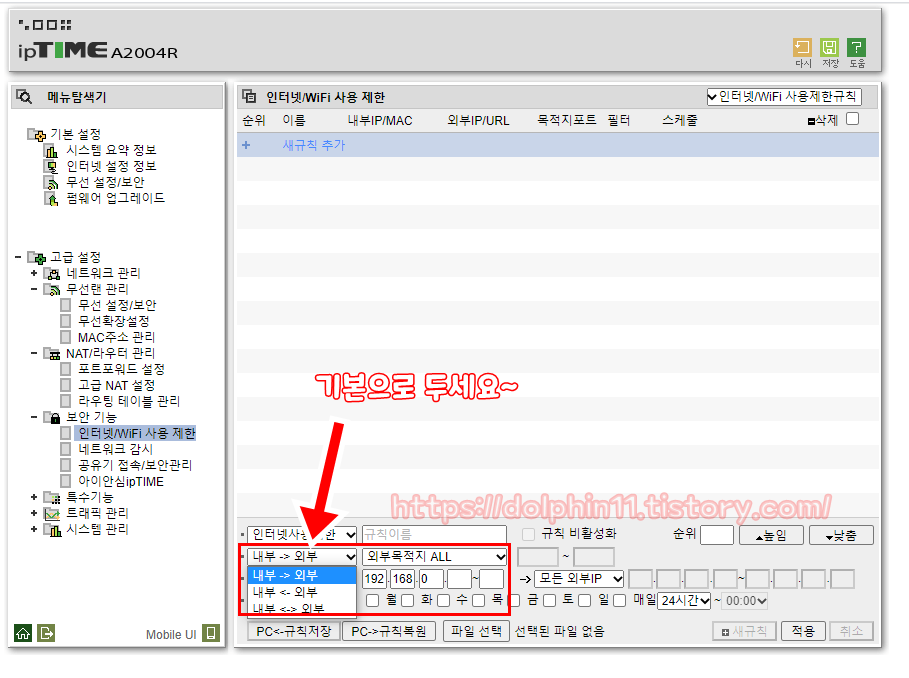
2번째 항목은
내부 -> 외부
내부 <- 외부
내부 <-> 외부 외부 목적지 ALL 등이 있는데 이것은 건들지 마시고 기본 값으로 두시면 됩니다.

내부 IP주소 모든 내부 IP 주소 MAC 주소 검색된 MAC 주소 등이 나오는데요
검색된 MAC 주소를 선택하여 연결되어 있는 특정기기들을 차단 하시는것이 가장 편하고 확실합니다.
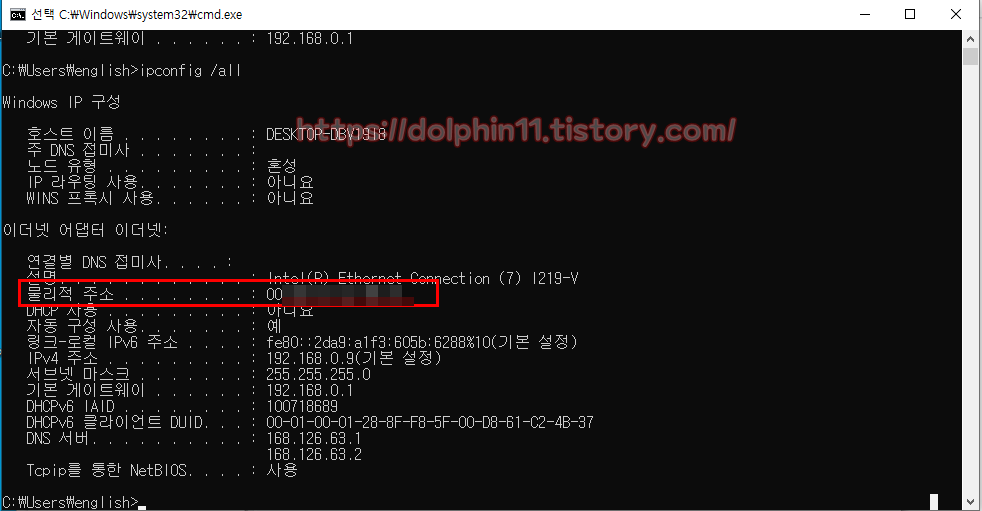
PC같은 경우 명령 프롬포트 창(CMD)에서 ipconfig /all 을 입력하여
물리적 주소 에 표시되어진 MAC 주소를 사진 찍거나 적어 놓으세요
다른 기기 같은경우도 MAC 주소를 알고 있으셔야 합니다. (모든 인터넷 되는 기기들은 MAC주소가 존재함)


규칙 이름에는 해당 기기에 대한 이름을 써주시면 되고
MAC주소 선택에서는 기기에대한 MAC주소와 IP주소를 확인하여 선택 해줍니다.
여기서 요일 별로도 설정 할 수 있으며 시간도 특정 시간대에 지정을 하여 PC방처럼 인터넷을 제한 해 둘 수도 있습니다.
항상 차단/제한 을 하시겠다면 매일에 체크해주시고 24시간으로 두시고 적용 버튼을 눌러 주시면 됩니다.
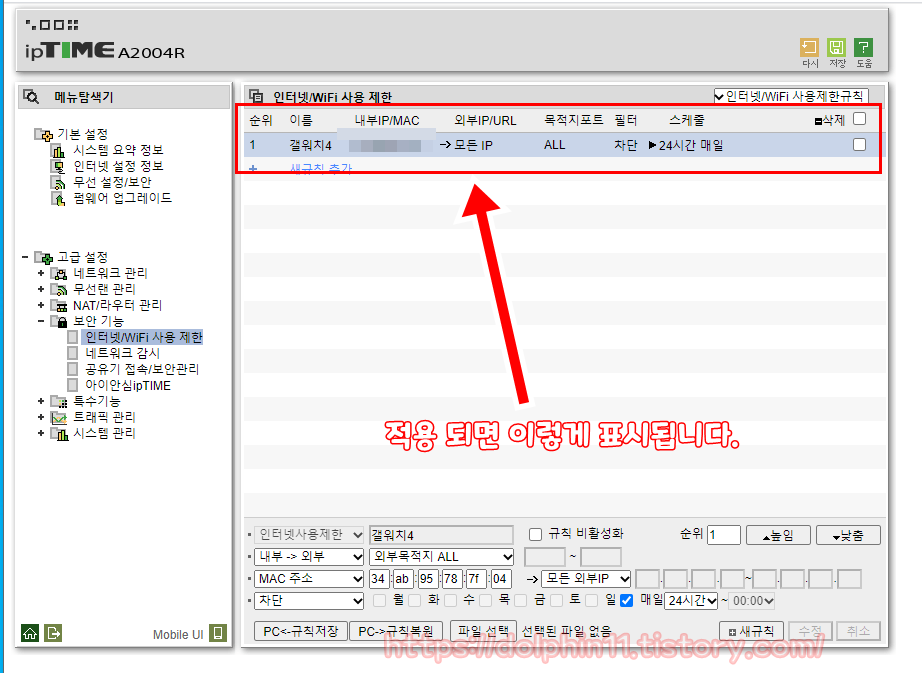
적용버튼을 누른다면 인터넷/WiFi 사용 제한 목록에 추가가 됩니다.
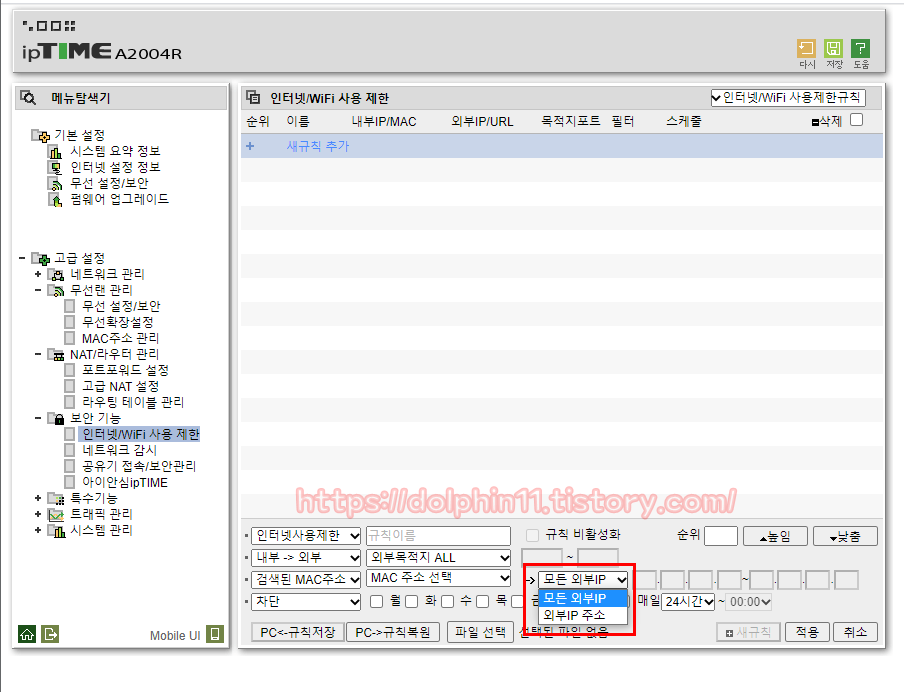
검색된 MAC 주소 , MAC 주소 선택 -> 모든 외부 IP 또는 외부 IP 주소 가 있는데
여기서 모든 외부 IP 를 선택하면 모든 인터넷에 관련된 사이트나 프로그램등이 제한이 됩니다.
외부IP 주소 같은 경우는 반대로 특정한 사이트 접속 불가능으로 설정 할 수 있습니다.

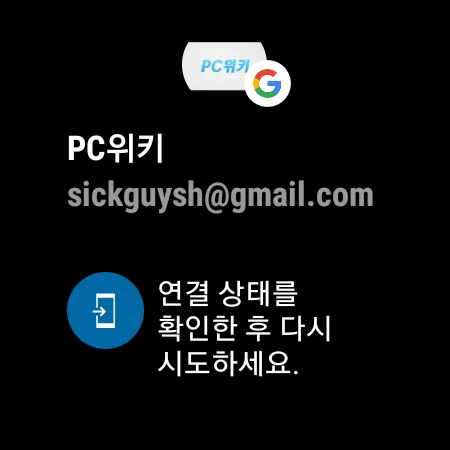
이렇게 적용하면 와이파이가 연결되어 있음에도 연결이 되지 않음을 확인 할 수 있습니다.
'꿀 TIP!(Internet)' 카테고리의 다른 글
| 웨일브라우저/크롬 우측하단 광고 안뜨게 하는방법 (0) | 2021.10.25 |
|---|---|
| 특정 사이트 hosts(호스트)파일로 차단 하는방법 (0) | 2021.10.23 |
| 윈도우10 마우스 우클릭버튼(드래그) 해제 하는 확장자프로그램(드래그프리) (0) | 2021.10.16 |
| Internet Explorer 실행 시 Edge(엣지)로 자동 전환되어 열리는 문제 해결방법 (0) | 2021.09.22 |
| iptime 공유기 비밀번호/암호 설정 하는 방법 (0) | 2021.07.30 |





